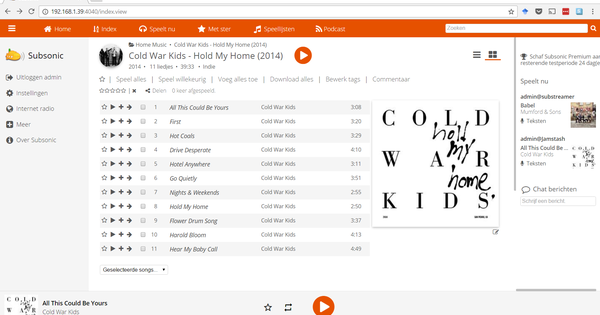اگر آپ کے گھر میں NAS ہے، تو آپ قدرتی طور پر ڈیٹا کو پڑھنے یا ذخیرہ کرنے کے لیے اس ڈیوائس سے مشترکہ فولڈرز استعمال کرنا چاہتے ہیں۔ تھوڑی سی منصوبہ بندی کے ساتھ یہ بہت آسان ہے۔
اپنی آسان ترین شکل میں، NAS ایک ہارڈ ڈرائیو ہے جس میں نیٹ ورک کنکشن ہے۔ زیادہ لفظی مثالیں بہت زیادہ فعالیت کا اضافہ کرتی ہیں۔ نیچے لائن، ان سب میں ایک چیز مشترک ہے: آپ اپنے نیٹ ورک پر کسی بھی (لاگ ان) پی سی یا میک سے مشترکہ فولڈرز تک رسائی حاصل کر سکتے ہیں۔ Mac OS ہر سٹارٹ اپ پر پہلے استعمال شدہ نیٹ ورک شیئرز کو خود بخود ماؤنٹ نہیں کرتا ہے، جس کا مطلب ہے کہ آپ کو ہر بار ایسے مشترکہ فولڈر کے لیے نام اور پاس ورڈ دوبارہ درج کرنا ہوگا۔ خوش قسمتی سے، یہ بھی بہت آسان ہو سکتا ہے. یعنی Mac OS کو یہ بتا کر کہ لاگ ان ہونے کے فوراً بعد کچھ شیئرز لگائے جائیں۔ ایسا کرنے کے لیے، سسٹم کی ترجیحات شروع کریں (اسکرین کے اوپری بائیں جانب گودی یا ایپل مینو کے ذریعے)۔ پھر کلک کریں۔ صارفین اور گروپس. اپنے اکاؤنٹ پر کلک کریں اور پھر لاگ ان کریں دائیں طرف کے پینل پر۔ اب فائنڈر لانچ کریں اور نیٹ ورک شیئر کو ماؤنٹ کریں۔ آپ نیچے بائیں طرف کالم میں کلک کر کے فائنڈر میں ایسا کر سکتے ہیں۔ مشترکہ مطلوبہ NAS پر کلک کرنا۔ پھر دائیں کلک کریں۔ بطور جڑیں۔ اور NAS پر سیٹ کے مطابق صارف نام اور پاس ورڈ درج کریں۔ شیئر (مشترکہ فولڈر) پر ڈبل کلک کریں اور آپ دیکھیں گے کہ اس فولڈر کے لیے ڈیسک ٹاپ پر ایک عرف ظاہر ہوتا ہے۔

خودکار طور پر آغاز پر
اب ہم پہلے سے کھلی ہوئی یوزرز اینڈ گروپس ونڈو پر واپس آتے ہیں، جو سسٹم کی ترجیحات کا حصہ ہے۔ آپ کو متن کے نیچے دائیں طرف ایک فہرست نظر آئے گی۔ جب آپ لاگ ان ہوتے ہیں تو یہ حصے خود بخود کھل جاتے ہیں۔. یہ ممکن ہے کہ یہاں یا وہاں پہلے ہی کسی چیز کا تذکرہ کیا گیا ہو، لیکن فہرست بالکل خالی بھی ہو سکتی ہے۔ صرف ڈیسک ٹاپ پر ظاہر ہونے والے فولڈر کو فہرست میں گھسیٹیں اور اسے وہاں چھوڑ دیں۔ اس طرح آپ متعدد NAS مشترکہ فولڈرز شامل کر سکتے ہیں۔ جب آپ کام کر لیں، صارفین اور گروپس ونڈو کو بند کر دیں۔ اب سے، آپ کے میک میں لاگ ان ہونے کے بعد شامل کردہ شیئرز خود بخود لگ جائیں گے۔ اور اس لیے فائنڈر میں براہ راست دستیاب ہیں۔

وہ فولڈر کہاں ہے؟
میک OS کی دنیا میں نئے آنے والوں کے لیے، کسی بھی پروگرام کی Save As ونڈو میں فولڈر تلاش کرنے میں کچھ وقت لگ سکتا ہے۔ سب کے بعد، پسندیدہ کی فہرست کے علاوہ دیکھنے کے لئے اور کچھ نہیں ہے. تمام دستیاب فولڈرز کی فہرست بنانے کے لیے، Save As ونڈو میں - قطع نظر اس کے کہ آپ کس پروگرام سے کچھ بچانا چاہتے ہیں - فائل کے نام کے بعد نیچے کی طرف 'تیر' پر کلک کریں۔ اب آپ اپنے NAS فولڈرز سمیت اسٹوریج کے تمام مقامات دیکھیں گے۔